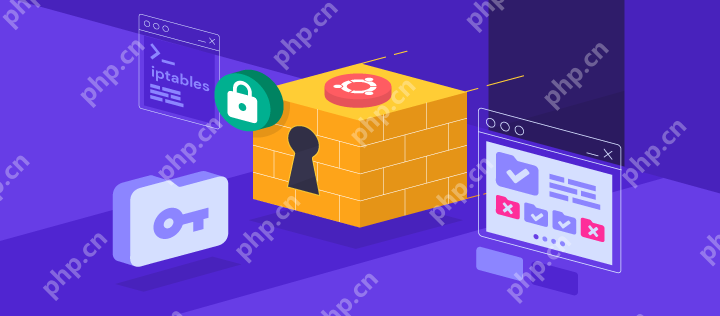想在舊電腦上安裝windows 11?別讓微軟的硬件兼容性檢測嚇倒你!即使你的cpu是intel第七代或amd ryzen 1000系列,或者沒有tpm 2.0模塊,依然可以通過幾種方法繞過檢測,順利安裝Windows 11。本文將詳細介紹三種主流方法,并分析其適用場景和注意事項,助你輕松將win11裝上舊電腦!

Windows 11官方硬件門檻:
微軟官方對Windows 11的最低硬件要求包括:
- CPU: Intel 第8代或AMD Ryzen 2000系列及以上
- 內存: 4GB起
- 存儲: 64GB以上硬盤空間
- 啟動方式: UEFI + Secure Boot(安全啟動)
- TPM模塊: TPM 2.0必須啟用
- 顯示器: 9英寸及以上,720p分辨率
許多老機器無法安裝Windows 11的主要原因是缺少TPM 2.0或CPU型號不在官方支持列表中。
方法一:注冊表繞過法(中級用戶)
微軟保留了注冊表繞過檢測的方法,適用于愿意動手操作的用戶。
- 使用官方Media Creation Tool創建Windows 11安裝U盤。
- 啟動安裝界面后,按Shift + F10打開命令提示符,輸入regedit打開注冊表編輯器。
- 找到注冊表路徑:HKEY_LOCAL_MACHINESYSTEMSetup
- 新建項LabConfig,并在其中創建以下DWORD值:
- BypassTPMCheck, 數值為1
- BypassSecureBootCheck, 數值為1
- BypassCPUCheck, 數值為1
- 關閉注冊表,繼續安裝。
適用人群: 熟悉注冊表操作的中級用戶,需要全新安裝Windows 11。
方法二:使用Rufus創建免檢測安裝盤(推薦)
Rufus是一個免費、輕量級的工具,可以創建繞過所有硬件限制的Windows 11安裝U盤。
- 下載Rufus并準備一個8GB或更大的U盤。
- 打開Rufus,選擇Windows 11 ISO鏡像。
- 勾選“刪除TPM 2.0要求”、“刪除Secure Boot要求”、“刪除4GB RAM限制”,并可選“刪除microsoft賬戶綁定”。
- 點擊“開始”創建安裝盤。
優點: 全自動跳過所有硬件限制,無需修改注冊表,支持保留本地賬戶安裝。
適用人群: 所有用戶,特別是新手用戶。
方法三:升級安裝+手動跳過檢測(保留數據)
如果你不想重裝系統,可以嘗試將Windows 11的install.wim文件替換到Windows 10的ISO文件中,然后進行升級安裝。此方法可以跳過CPU/TPM檢測。
適用人群: 已有Windows 10系統,希望保留數據的用戶。
注意事項:
繞過檢測安裝Windows 11,可能存在以下潛在問題:
- 無法獲得未來完整的更新。
- 部分驅動或功能可能不兼容。
- 未來可能無法升級到更高版本。
然而,對于日常辦公、上網、輕娛樂而言,大多數功能都能正常使用。
總結:
三種方法各有優劣,選擇適合自己的方法即可輕松安裝Windows 11。 即使你的電腦不符合微軟的官方要求,也能體驗Windows 11的流暢運行!